windows7系统的开机密码可以保护我们电脑不被他人开机使用,非常实用。但是有不少用户们不清楚Win7设置开机密码怎么操作。今天小编就使用详细的图文教程,来给大家说明一下:windows7用户开机锁屏密码的设置方法,有需要的用户们赶紧来看一下吧。

具体步骤如下:
1.首先就是点击【开始】图标。
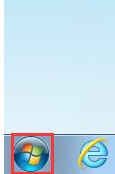
2.然后就是点击【控制面板】选项。
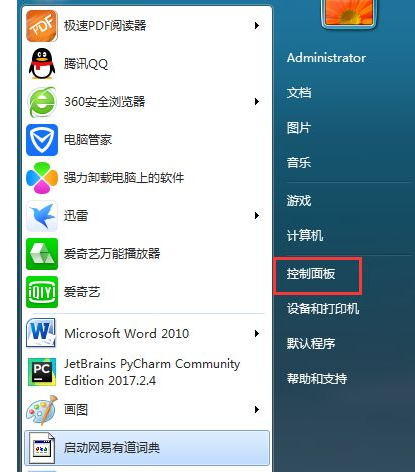
3.接着就是点击出现的界面上的【添加或删除用户账户】。
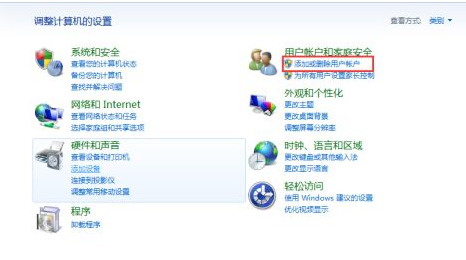
4.然后就是选择你想要设置密码的账户。
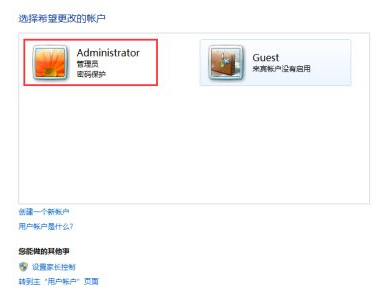
5.接着就是点击【创建密码】。
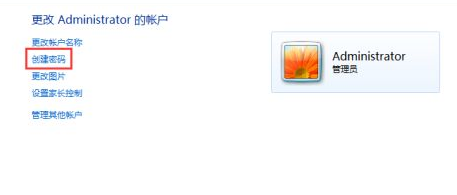
6.然后就是输入你要设置的密码(以防密码忘记了,也可以添加密码提示)。
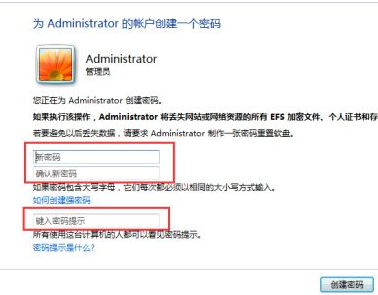
7.最后点击【创建密码】按钮,就可以完成设置密码的操作。
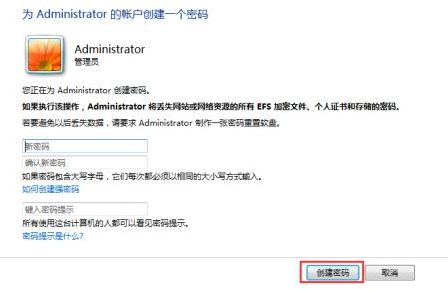
以上就是Win7设置开机密码的具体方法介绍了,希望对各位用户们有所帮助。